Si bien la mayoría de los jugadores acérrimos darán preferencia a una PC o consola de juegos para jugar a sus juegos, no olvidemos que los dispositivos Android e iOS recientes también ofrecen excelentes funciones de juego. Hay una razón por la cual muchos juegos de consola de juegos y solo para PC tienen apareció recientemente en Google Play Store y App Store de Apple.
Si te gusta jugar tanto en consolas como en tus teléfonos móviles, te alegrará saber que tu mando de PS4 ahora se puede utilizar para jugar en tus dispositivos móviles. Esto hace que sea más fácil jugar a sus juegos favoritos en su dispositivo móvil, ya que no tiene que aprender nuevos diseños de control y puede usar el diseño predeterminado en su controlador.

Dado que el controlador de PS4 usa Bluetooth para conectarse a la consola PS4, puede usar esta función inalámbrica (Bluetooth) para conectar su controlador a sus dispositivos móviles. La siguiente guía cubre todo, desde conectar el controlador y reasignar los controles del juego hasta desconectar permanentemente el controlador y conectarlo a su consola.
Use un controlador de PS4 con un dispositivo Android
Emparejar un controlador de PS4 con un dispositivo Android es extremadamente fácil. Simplemente presione dos botones en su controlador, active una opción en su dispositivo Android y estará listo para jugar sus juegos de Android con su controlador PS4.
Esto no solo te permite jugar, sino que también puedes navegar por la interfaz de Android usando el controlador. Los botones de comando, sin embargo, no siempre funcionarán de la manera que desea, pero también tiene una solución para eso.
Veamos primero cómo conectar los dos dispositivos entre sí:
- Desenchufe su controlador PS4 de su consola. Luego, mantenga presionado el Compartir, repartir y PD botones juntos durante unos segundos. Suelte los botones cuando su controlador comience a parpadear en blanco.
- Su controlador ahora está listo para emparejarse con su dispositivo.

- En su dispositivo Android, inicie el configuraciones aplicación y presione Conexión y dispositivo Bluetooth. Seguir adelante Emparejar un nuevo dispositivo en la parte superior para comenzar a buscar su controlador inalámbrico.
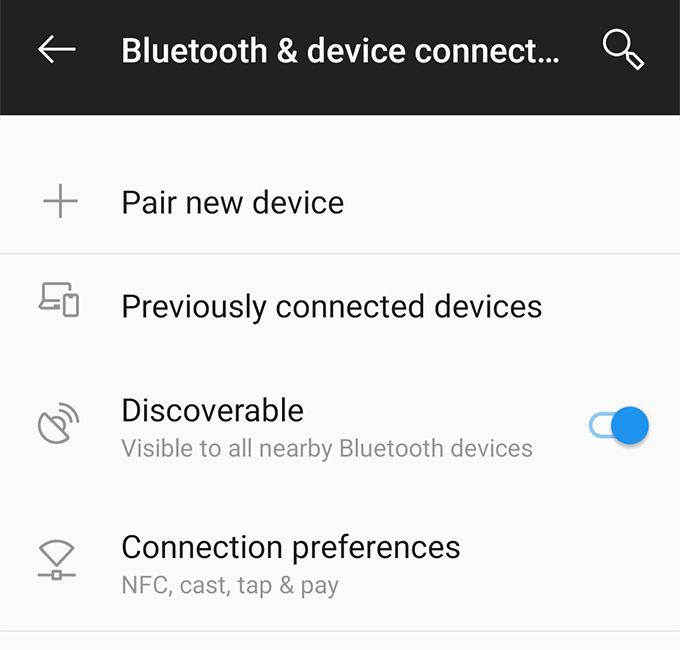
- Permita que su dispositivo encuentre su controlador de PS4. Cuando el controlador aparezca en la lista de dispositivos, tóquelo para conectarse a él.
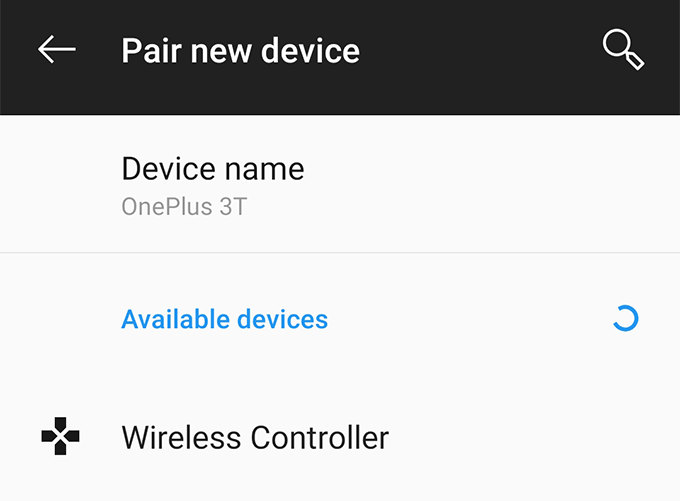
- La luz blanca dejará de parpadear en su controlador, lo que indica que su dispositivo Android se ha emparejado correctamente con el controlador.
Puede presionar los botones de navegación en el controlador para navegar por las opciones en su dispositivo Android. Jugué con él durante un tiempo para acceder a varias opciones en la aplicación Configuración y funcionó a las mil maravillas.
Conecte un controlador de PS4 a un iPhone / iPad
Emparejar un controlador de PS4 con un iPhone o iPad es tan fácil como hacerlo en un dispositivo Android. Sin embargo, existe un requisito para su dispositivo iOS.
Su iPhone y iPad deben ejecutar la última versión de iOS 13 para que su dispositivo se conecte al controlador de PS4. Si no está ejecutando esta versión de iOS, es hora de dirigirse a Configuración> General> Actualización de software y actualice el dispositivo a la última versión disponible.
Una vez que se haya actualizado la versión de iOS, estará listo para emparejar su dispositivo con el controlador de PS4. Sujetar Compartir, repartir y PD botones juntos y su controlador comenzará a parpadear. Dirigirse hacia Configuración> Bluetooth en su dispositivo y presione el controlador para conectarse a él.
Tan pronto como inicie sesión, la luz del controlador deja de parpadear. Ahora está listo para jugar y navegar por su dispositivo iOS con el controlador de su PS4.
Solucionar problemas de retraso con el controlador
A veces, la conexión entre su dispositivo Android y su controlador puede interrumpirse. Si esto sucede con demasiada frecuencia y causa demasiados inconvenientes, es posible que pueda solucionar el problema instalando una aplicación en su dispositivo.
Hay una aplicación llamada Conexión automática Bluetooth de Google Play Store, que le permite resolver muchos problemas relacionados con Bluetooth en su dispositivo. Tiene una opción llamada Conexión continua lo que garantiza que su dispositivo esté siempre conectado al controlador (o cualquier otro dispositivo bluetooth para el caso).
A continuación, le indicamos cómo utilizar la aplicación para mantener sus dos dispositivos conectados entre sí:
- Lanzarlo Conexión automática Bluetooth aplicación en su dispositivo cuando su dispositivo está conectado al controlador de PS4.
- Seguir adelante Opciones avanzadas Seguido por Conexiones continuas. Escriba cualquier número entre dos y diez y presione Correcto.
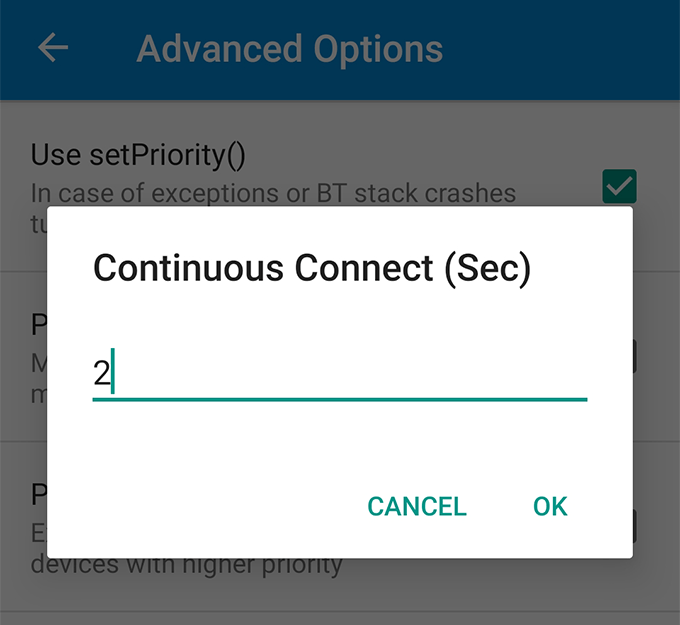
La aplicación se asegurará de que sus dispositivos permanezcan conectados todo el tiempo. Sin embargo, puede cambiar los números en la opción si el actual no le funciona.
Reasigna los controles del juego para que funcionen con el mando de PS4
Si ya ha comenzado a jugar con el controlador de PS4 en su dispositivo Android, notará que algunas de las opciones de control del juego no están realmente optimizadas para su controlador externo. Esto se debe a que muchos juegos aún no tienen soporte para controladores externos.
Sin embargo, puede cambiar esto con una aplicación. Entrar Pulpo, una aplicación de reasignación de teclas que le permite cambiar qué tecla hace qué en su dispositivo. Usando esta aplicación puedes personaliza los controles de tu juego para que se adapten a los controles de tu mando de PS4.
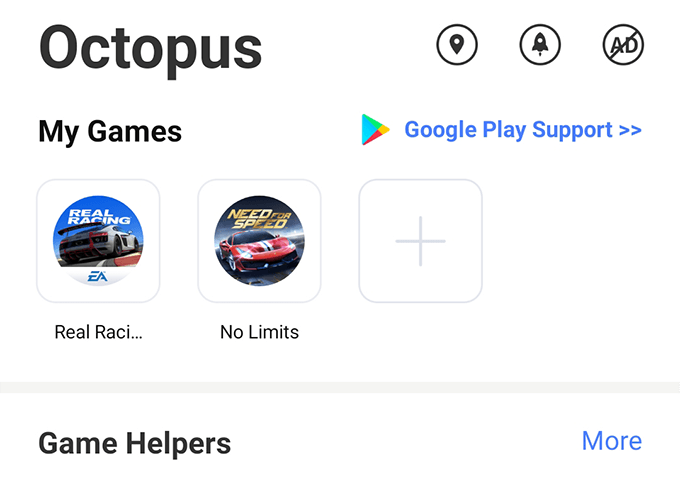
Simplemente descargue e instale la aplicación en su dispositivo, agregue su juego a la lista y comience a personalizar los controles.
Desconecte el controlador de sus dispositivos
Cuando haya terminado de jugar en sus dispositivos con el controlador de PS4, es posible que desee desconectar el controlador y vincularlo con su consola.
- En su dispositivo Android o iOS, abra la opción Bluetooth en la aplicación Configuración. A continuación, mantenga presionado el controlador de PS4 en la lista de dispositivos y seleccione Desconectar Seguido por Olvidar.
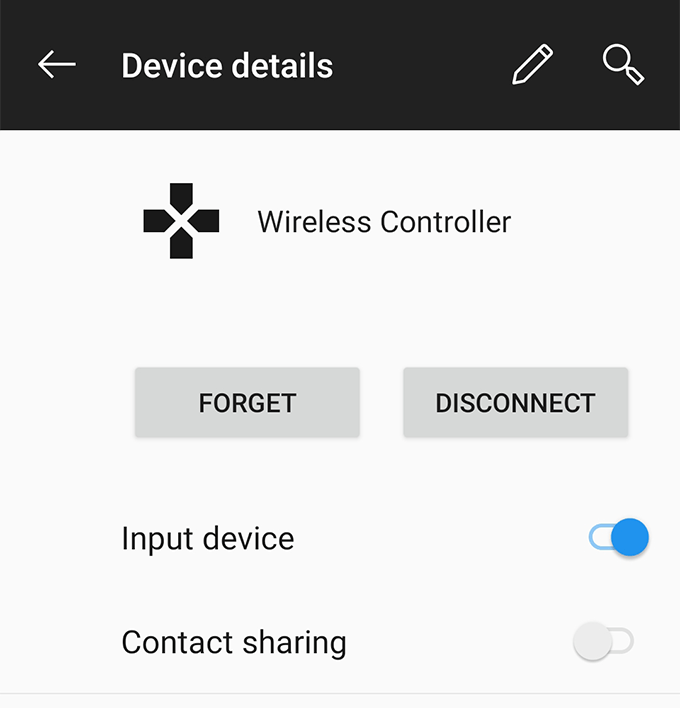
- Su controlador se desconectará de sus dispositivos y estará listo para emparejarse con su consola. Conecte el controlador a la consola con un cable USB y presione el PD botón.